
Mis tahes seadmele peate õige toimimise tagamiseks õigesti korja võtma. Täna me tõstame küsimuse, kust leida ja kuidas installida draiverid kaasaskantava kõvakettale minu passi ultra.
Laadige draiverid minu passi jaoks Ultra
Ei ole ühtegi võimalust, mida saab kasutada tarkvara otsimiseks määratud ajami jaoks. Me pöörame tähelepanu kõigile ja kaalume seda üksikasjalikult.Meetod 1: ametliku saidi laadimine
Parim võimalus on võtta ühendust tootja ametliku kohaga. Nii et te tõenäoliselt alla laadida vajalik tarkvara oma draivi ja operatsioonisüsteemi. Lisaks välistate arvuti infektsiooniriski oht.
- Esimene samm on minna tootja ametlikule veebisaidile vastavalt esitatud lingile.
- Avatud lehe paremas ülanurgas näete nupule "Toetus". Klõpsake seda.
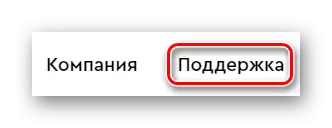
- Nüüd avatud lehekülje ülemisse paneelil leidke "koormus" elemendi ja sellest üle liigutage. Menüü avaneb, kuhu soovite valida "Product" koormus ".

- Toote valdkonnas peate valima seadme mudeli rippmenüüst, see tähendab, et minu pass ultra ja seejärel klõpsake nupul "Saada".
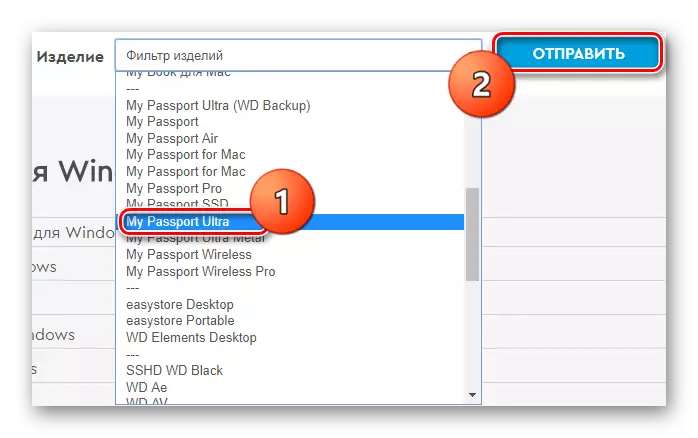
- Avaneb toote tehnilise toe leht. Siin saate alla laadida kõik vajalikud tarkvara seadmesse ja operatsioonisüsteemile. Oleme huvitatud WD juhtimisest.
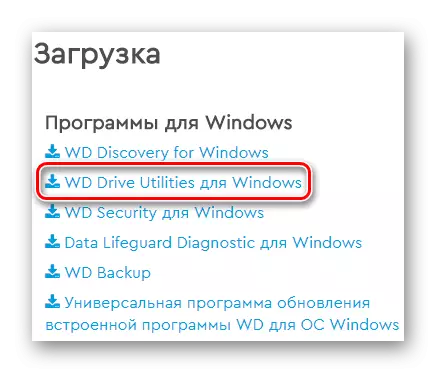
- Väike aken ilmub, kus saate üksikasjalikumat teavet allalaaditava tarkvara kohta. Klõpsake nupul "Load".
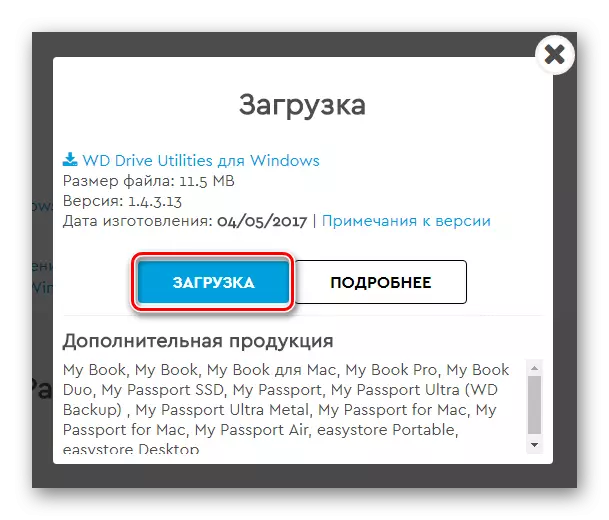
- Arhiivi allalaadimise alustamine. Kui allalaadimine on lõpetatud, eemaldage kõik selle sisu eraldi kausta ja alustage installimist topeltklõpsake * .exe laiendus.

- Peamine paigaldus aken avaneb. Siin on vaja võtta litsentsilepingu. Selleks märkige märkeruut spetsiaalne märkeruut ja seejärel klõpsake nuppu "Install".
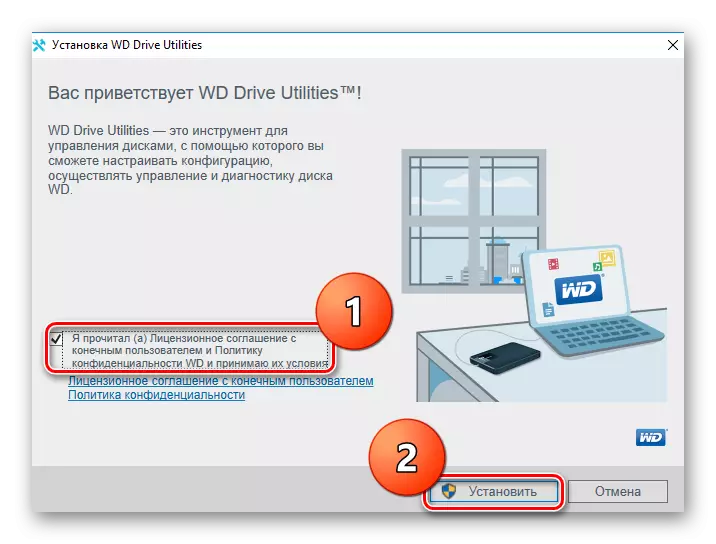
- Nüüd oodake installi lõppu ja saate seadet kasutada.
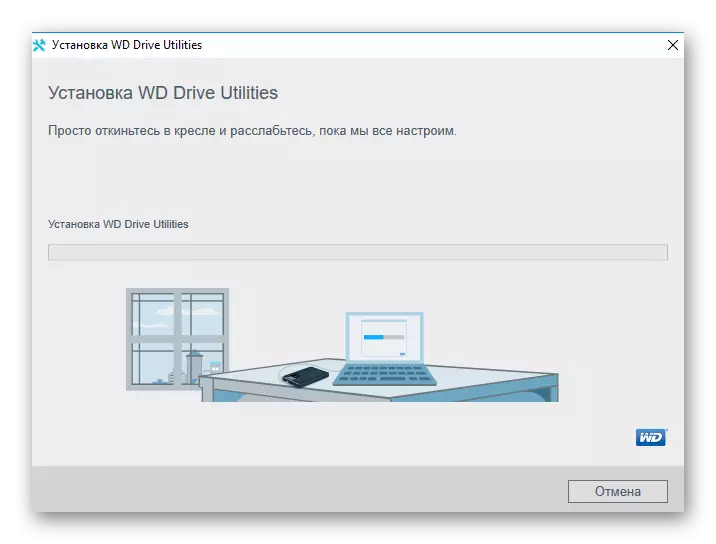
2. meetod: Üldprogrammid juhtide otsimiseks
Ka paljud viitavad eriprogramme, mis automaatselt määrata kõik seadmed, mis on ühendatud arvuti ja valige tarkvara neile. Kasutaja on ainult valida, milliseid komponente tuleb paigaldada ja mis ei ole, ja klõpsake nuppu. Kogu protsessi paigaldamine juhtide võtab vähemalt vaeva. Kui te otsustate kasutada seda tarkvara otsingut meetod minu passi Ultra saate tutvuda nimekiri parimaid programme sedalaadi, mida oleme varem avaldatud kohapeal:
Loe lähemalt: Parimad programmid juhtide paigaldamiseks

Omakorda tahaksime juhtida teie tähelepanu Drivermax, kuna see programm on liider arvu võimaliku draivereid ja toetatud seadmeid. Ainsaks puuduseks juht on mõned piirangud tasuta versiooni, kuid see praktiliselt ei sega töötamist koos sellega. Samuti võite alati teha süsteemi taastada, kui tekib viga, sest programm loob automaatselt testotsikuga enne tarkvara installimist. Meie saidil võite leida üksikasjalikke juhiseid töötavad DRIVERMAX:
Õppetund: Me uuendada juht videokaart kasutades Drivermax
3. meetod: riigi süsteemi süsteemi
Ja viimane moel saab kohaldada - paigaldus tarkvara kasutades standard Windows tööriistu. Eelis see meetod on, et te ei vaja pöörduda täiendava tarkvara ja laadida midagi internetist. Aga samal ajal on see meetod ei garanteeri, et installitud draiverid on nõuetekohase toimimise tagamiseks seadme. Võite installida tarkvara minu passi Ultra kasutades Device Manager. Me ei tegele see teema siin, sest seal oli üksikasjalik õppetund, kuidas paigaldada erinevaid seadmeid kohapeal kohapeal.
Loe edasi: Sõiduki juhtide paigaldamine Windowsi tööriistadega
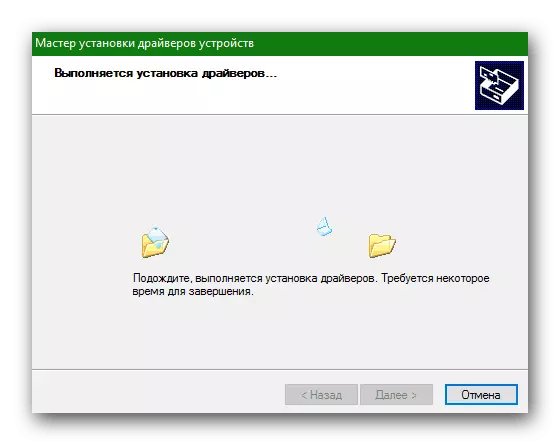
Nagu näete, draiverite paigaldamiseks minu passi Ultra - protsess on lihtne. Sa lihtsalt vaja olla ettevaatlik ja valida pehme tarkvara. Me loodame, et meie artikkel aitas ja te ei ole mingit probleemi.
